Ja lietotnē Photos trūkst fotoattēlu vai videoklipu
Pārbaudiet tādas vietas kā albumu Recently Deleted (Nesen izdzēstie) vai Hidden (Paslēptie), bibliotēku Shared Library un funkciju iCloud Photos (iCloud fotoattēli).
Pārbaudiet albumu Recently Deleted (Nesen izdzēstie)
Ja nejauši izdzēšat kādu fotoattēlu vai videoklipu, tas nonāk albumā Recently Deleted (Nesen izdzēstie). Atveriet lietotni Photos > Albums (Albumi) un sadaļā Utilities (Utilītprogrammas) pieskarieties pie Recently Deleted (Nesen izdzēstie).
iPhone vai iPad ierīcē
Operētājsistēmā iOS 16, iPadOS 16.1 vai jaunākā versijā izmantojiet Face ID vai Touch ID, lai atbloķētu albumu Recently Deleted (Nesen izdzēstie).
Pieskarieties fotoattēlam vai video un pēc tam pieskarieties pie Recover (Atgūt). Lai atgūtu vairākus fotoattēlus, pieskarieties pie Select (Atlasīt), atlasiet fotoattēlus vai videoklipus un pēc tam pieskarieties pie Recover (Atgūt).
Apstipriniet, ka vēlaties atgūt fotoattēlus vai videoklipus.
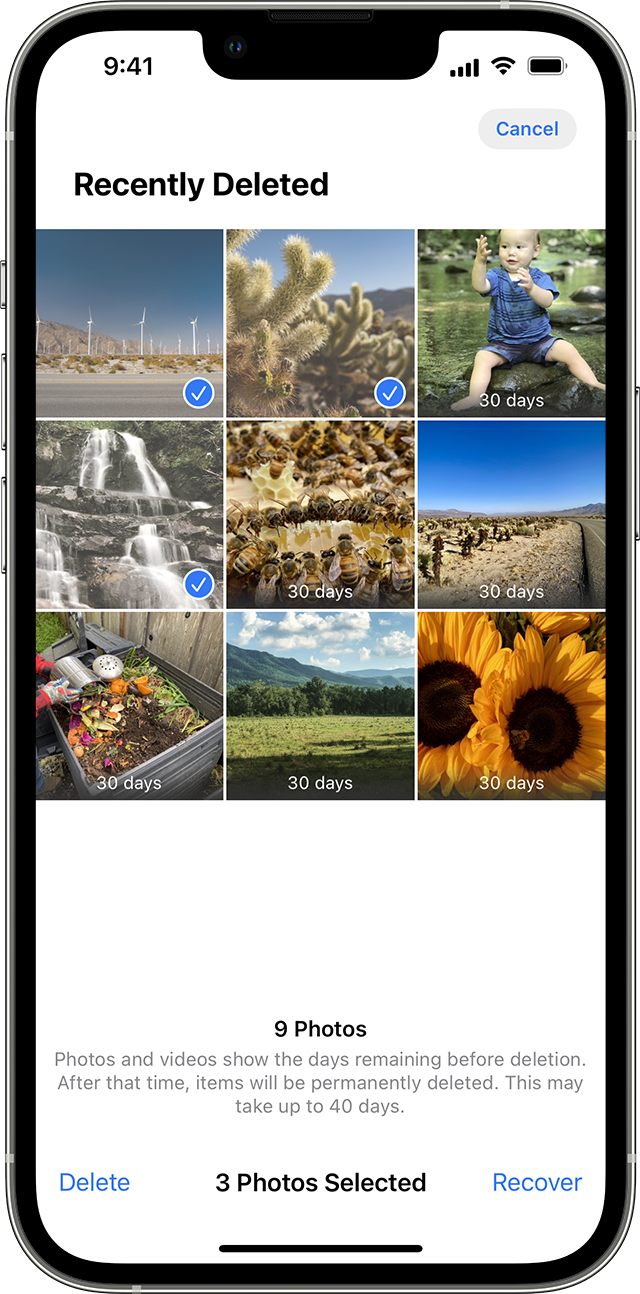
Darbības Mac ierīcē
Operētājsistēmā macOS Ventura vai jaunākā versijā izmantojiet Touch ID vai pieteikšanās paroli, lai atbloķētu albumu Recently Deleted (Nesen izdzēstie).
Noklikšķiniet uz fotoattēla vai video.
Noklikšķiniet uz Recover (Atgūt).
Viss, kas nonāk albumā Recently Deleted (Nesen izdzēstie), tajā paliek 30 dienas. Pēc 30 dienām tas tiek neatgriezeniski izdzēsts, un jūs to vairs nevarat atgūt.
Rādiet fotoattēlus pēc paslēpšanas
Ja fotoattēli un videoklipi ir paslēpti, tos var redzēt tikai albumā Hidden (Paslēptie), tāpēc var šķist, ka tie ir pazuduši. Taču fotoattēlu un videoklipu paslēpšanu jebkurā laikā varat atcelt. Operētājsistēmā iOS 14 un jaunākās versijās albumu Hidden (Paslēptie) varat paslēpt, lai lietotnē Photos tas nekur nebūtu redzams. Tāpēc, ja trūkst fotoattēlu vai videoklipu, pārbaudiet, vai albums Hidden (Paslēptie) ir ieslēgts, lai tas būtu redzams.
Ja izmantojat funkciju iCloud Photos (iCloud fotoattēli), fotoattēli, ko paslēpjat vienā ierīcē, tiek paslēpti arī citās jūsu ierīcēs.
iPhone vai iPad ierīcē
Lietotnē Photos atveriet cilni Albums (Albumi).
Sadaļā Utilities (Utilītprogrammas) pieskarieties pie Hidden (Paslēptie).
Operētājsistēmā iOS 16, iPadOS 16.1 vai jaunākā versijā izmantojiet Face ID vai Touch ID, lai atbloķētu albumu Hidden (Paslēptie).
Atlasiet fotoattēlu vai videoklipu, ko vēlaties rādīt pēc paslēpšanas.
Pieskarieties , pēc tam pieskarieties Unhide (Rādīt pēc paslēpšanas).
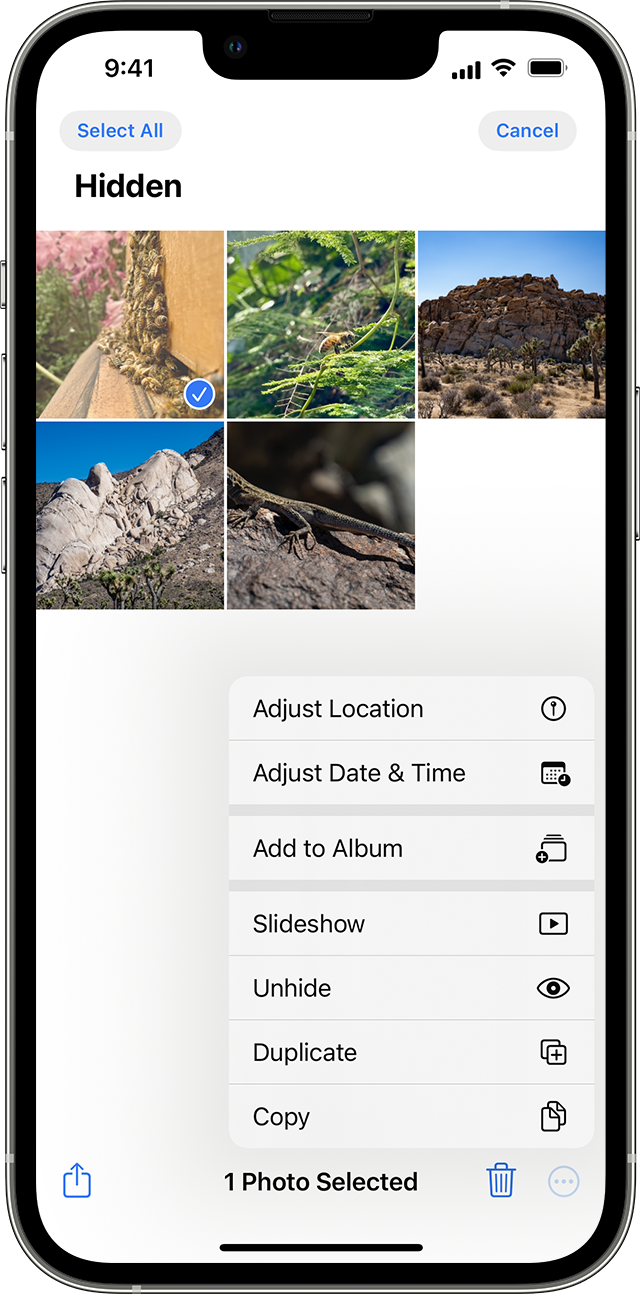
Darbības Mac ierīcē
Atveriet lietotni Photos un izvēļņu joslā noklikšķiniet uz View (Skatīt), pēc tam atlasiet Show Hidden Photo Album (Rādīt paslēpto fotoattēlu albumu).
Sānjoslā atlasiet Hidden (Paslēptie).
Operētājsistēmā macOS Ventura vai jaunākā versijā izmantojiet Touch ID vai pieteikšanās paroli, lai atbloķētu albumu Hidden (Paslēptie).
Atlasiet fotoattēlu vai videoklipu, ko vēlaties rādīt pēc paslēpšanas.
Turot nospiestu taustiņu Ctrl, noklikšķiniet uz fotoattēla, pēc tam izvēlieties Unhide Photo (Rādīt fotoattēlu pēc paslēpšanas). Izvēļņu joslā varat arī izvēlēties Image (Attēls) > Unhide Photo (Rādīt fotoattēlu pēc paslēpšanas) vai nospiest taustiņu kombināciju Command-L.
Pārliecinieties, vai funkcija iCloud Photos (iCloud fotoattēli) ir ieslēgta
Izmantojot funkciju iCloud Photos (iCloud fotoattēli), varat droši glabāt visus fotoattēlus un videoklipus pakalpojumā iCloud, lai varētu tiem piekļūt visās jūsu ierīcēs. Ja fotoattēlu uzņēmāt iPhone ierīcē, kurā bija ieslēgta funkcija iCloud Photos (iCloud fotoattēli), bet vēlāk šo funkciju izslēdzāt, iespējams, joprojām varēsiet atrast trūkstošu fotoattēlu, ieslēdzot iCloud Photos (iCloud fotoattēli).
iPhone vai iPad ierīcē
Atveriet sadaļu Settings (Iestatījumi) > [jūsu vārds], pēc tam pieskarieties pie iCloud.
Pieskarieties pie Photos (Fotoattēli).
Ieslēdziet iCloud Photos (iCloud fotoattēli).
Mac ierīcē
Atveriet lietotni Photos > Settings (Iestatījumi).
Noklikšķiniet uz cilnes iCloud.
Atlasiet iCloud Photos (iCloud fotoattēli).
Pēc iCloud Photos (iCloud fotoattēli) ieslēgšanas, iespējams, būs jāizveido savienojums ar Wi-Fi tīklu un jāuzgaida dažas minūtes. Pēc tam vēlreiz meklējiet fotoattēlus.
Pārbaudiet iCloud bibliotēku Shared Photo Library (Kopīgotā fotoattēlu blbiotēka)
Operētājsistēmā iOS 16, iPadOS 16.1 un jaunākās versijās varat izveidot bibliotēku iCloud Shared Photo Library vai pievienoties tai Daži fotoattēli var būt redzami tikai noteiktos bibliotēkas skatos.
Pierakstieties ar vienu un to pašu Apple ID
Lai fotoattēli un videoklipi tiktu atjaunināti visās jūsu ierīcēs, pārliecinieties, vai visās ierīcēs ir veikta pierakstīšanās pakalpojumā iCloud ar vienu un to pašu Apple ID.
Ierīcē izmantoto Apple ID varat pārbaudīt sadaļā Settings (Iestatījumi). Tajā ir norādīts jūsu vārds un e-pasta adrese. E-pasta adrese ir jūsu Apple ID.
Papildinformācija
Ja fotoattēlu vai videoklipu ieliekat albumā un pēc tam to izdzēšat lietotnē Photos, tas tiek izdzēsts visur, ieskaitot šo albumu. Varat atgūt fotoattēlu albumā Recently Deleted (Nesen izdzēstie) 30 dienu laikā.
Uzziniet, kā rīkoties, ja fotoattēli netiek sinhronizēti ar ierīci.